我们平时用电脑,最怕遇到蓝屏、死机、报错,等等问题 。有时还会碰到些奇奇怪怪的系统问题 。
那么大家是怎么解决电脑系统问题的?
答:
A:重启电脑 , 不行就重启两遍!
B、重装驱动或应用,对症下药我最行!
C、直接重装系统,别废话!
D、重新买一台,暗示另一半!

文章插图
文章插图
大家都很会嘛!
其中重启和系统还原真的是人间至宝、懒人福音!几乎可以解决99%的系统问题!一定要学会哦!
一、重启电脑
绝非套路,很多系统问题重启了就好 , 给它一次机会吧!
二、移除外接设备
遇到系统异常时,可移除 U盘、移动硬盘、存储卡 , 甚至外接键鼠等等,并重启后再进系统看看 。
自行安装或升级的硬件,如硬盘、内存等,也可能会导致设备不兼容,可在关机后移除这些设备,再看看问题是否解决(若是加装了一段时间没有出现过异常,或者不太容易取下,也可以先排查其它方面的原因,延后再取出) 。

文章插图
文章插图
三、系统还原
这个功能简直太好用了!系统突然出现问题,可能是自己(或系统、应用,等等)改动了某些设置,自己却不知道,排查起来好似大海捞针 。
而通过系统还原功能将电脑还原到所选事件之前的状态(即某个系统正常的时间点之前) , 就可以省去自己排查的苦恼了 。
1、平时建议开启系统还原
如果硬盘空间足够,建议打开所有盘符的系统还原功能 。若空间不够,也可以仅开启系统盘 。
右击【计算机】,依次点击【属性】【系统保护】 。
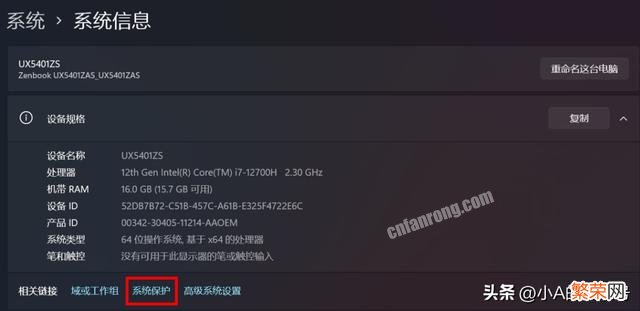
文章插图
文章插图
建议对所有盘(或仅对系统盘)进行【配置】 。

文章插图
文章插图
勾选【启用系统保护】 。
可以根据需求自行设置“最大使用量”,或者【删除】选中驱动器的所有还原点 。
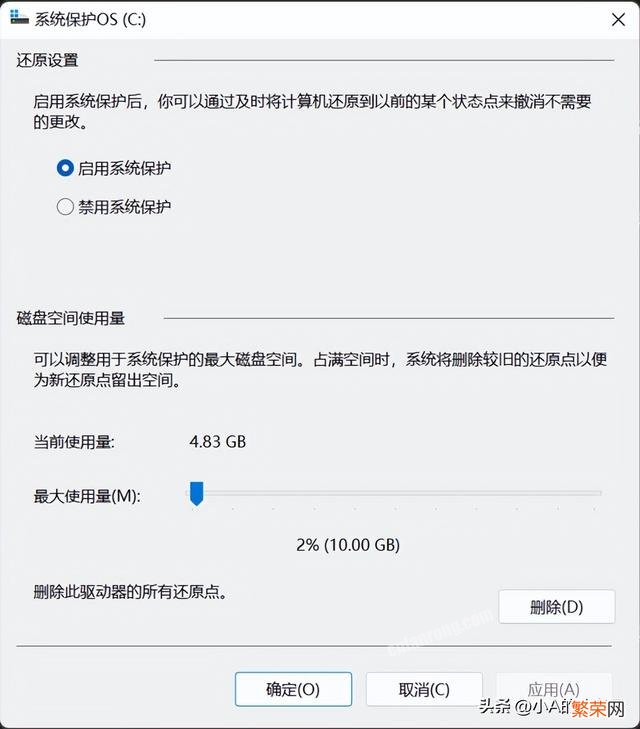
文章插图
文章插图
(图示以Win11为例,Win10系统操作相同哦)
2、系统遇到问题时即可进行系统还原
点击【系统还原】 。

文章插图
文章插图
勾选【显示更多还原点】 , 选择合适的还原点,按提示操作即可 , 超方便!

文章插图
文章插图
注意:部分应用在系统还原后可能需要重新安装 。
四、卸载近期安装的应用、驱动或系统更新
1、若是安装或更新应用后出现异常
可卸载应用,或使用上一版本(或更新版本)的应用 。
右击开始菜单,选择【应用和功能】,点击应用并选择【卸载】即可卸载应用程序 。

文章插图
文章插图
2、若是某个驱动及其对应的功能异常
可通过设备管理器回退上一版本的驱动程序 。
右击开始菜单 , 选择【设备管理器】 , 右击对应的设备(图示以无线网卡为例) , 依次选择【属性】【驱动程序】【回退驱动程序】,选择回退原因并点击【是】即可 。
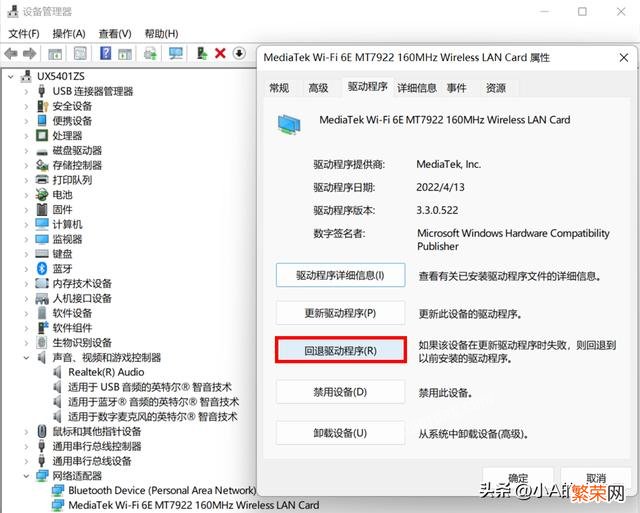
文章插图
文章插图
3、若是更新操作系统后出现的异常
可卸载Windows质量更新或回退系统版本 。
若是触摸板、USB设备突然无法使用,可尝试恢复BIOS默认设置 。
按住【Shift】的同时在开始菜单点击“电源图标”选择【重启】,依次进入【疑难解答】【高级选项】【UEFI固件设置】【重启】后进入BIOS,按【F9】回车恢复BIOS默认值(图形界面BIOS需先按【F7】进入高级模式),按【F10】回车保存设置并重启 。

文章插图
文章插图
五、恢复或重装系统
重装系统绝对是(重买以外的)杀手锏!
1、恢复系统
Windows 11系统
依次右击开始菜单选择【设置】【Windows更新】【恢复】 。

文章插图
文章插图
点击【初始化电脑】 。

文章插图
文章插图
根据需要选择【保留我的文件】或【删除所有内容】,并按提示操作即可 。
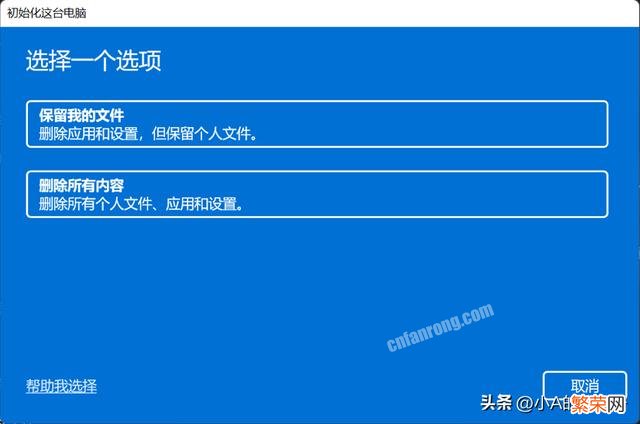
文章插图
文章插图
Windows 10系统
依次右击开始菜单选择【设置】【更新和安全】【恢复】【开始】,根据需要选择【保留我的文件】或【删除所有内容】,并按提示操作即可 。

文章插图
文章插图
若无法进入系统
则在开机看见开机画面后长按电源键关机,短时间内重复三次左右可以进入Windows恢复环境(部分机台需要直接断开电源),点击【疑难解答】并选择【重置此电脑】 。
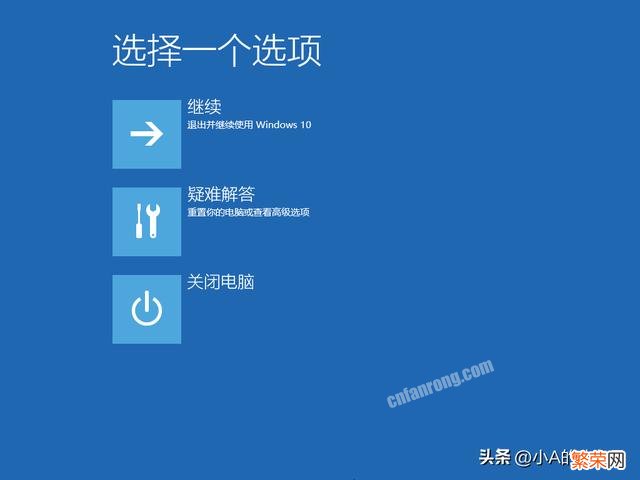
文章插图
文章插图
2、重装系统
将预先制作的载有系统镜像的U盘插入电脑的USB接口 , 开机按【ESC】(华硕电脑)选择此U盘开机 , 并按提示操作即可 。

文章插图
文章插图
【win7升级win10教程 win11电脑怎么还原系统】注意:恢复和重装系统前务必要提前备份重要数据哦!
- 固态硬盘突然变慢 win7空闲时硬盘哗哗响怎么办
- win10电脑休眠怎么设置 windows10休眠怎么设置
- c盘满了怎么清理win7旗舰版 win7修复漏洞后c盘满了怎么办
- win10登录管理员 win11管理员账户权限怎么获取
- 电脑如何telnet 在win10里找不到telnet服务怎么办
- 浏览器怎么运行flash win7只允许一次运行flash怎么办
- windows7可以装2016吗 win7为啥装不了office2007
- win7多个显示器设置 win7双屏显示设置方法
- win10不能退回上一版本 win11退回正版win10如何操作
- 联想笔记本禁用触摸板 win7 win7笔记本设置触摸板关闭方法
